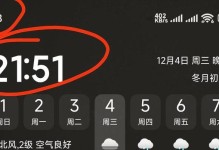随着技术的不断发展,现在很多电脑都已经预装了操作系统,但有些情况下我们可能需要重新安装系统或者更换操作系统版本。本文将详细介绍如何使用光盘安装win10系统,帮助你轻松完成系统安装。

准备工作:获取win10安装光盘
在进行光盘安装之前,首先需要确保你已经获取到了win10的安装光盘。可以通过官方渠道购买或下载合法的win10系统镜像文件,并将其刻录到光盘上。
备份重要数据:避免数据丢失
在安装系统之前,务必备份你电脑中的重要数据,以免在安装过程中出现意外导致数据丢失。可以将重要数据复制到U盘、移动硬盘或者云存储中,确保数据的安全。
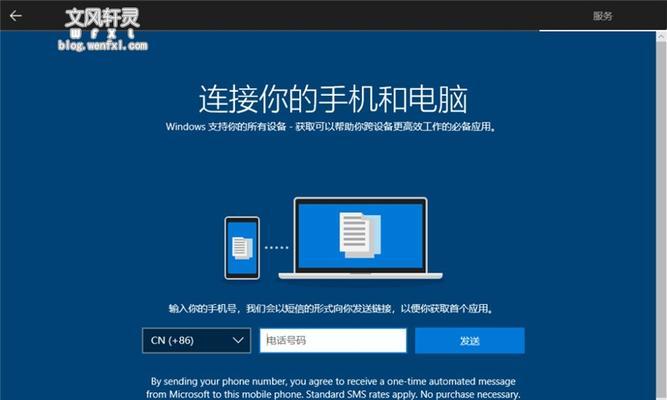
设置电脑启动项:从光盘启动
在进行光盘安装之前,需要先设置电脑的启动项,将启动顺序设置为从光盘启动。可以在BIOS设置中找到启动项设置,将光盘驱动器设为第一启动项。
插入光盘:准备安装
将准备好的win10安装光盘插入电脑的光驱中,并重新启动电脑。在重启过程中,系统将会自动检测到光盘并开始启动安装程序。
选择语言和地区:设置系统参数
在安装程序启动后,首先需要选择你希望使用的语言和地区设置。根据个人需求选择合适的选项,并点击下一步继续。
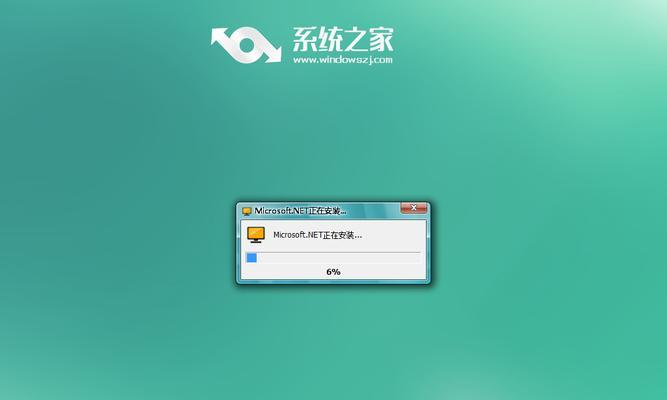
安装类型:选择自定义安装
在安装类型选择界面,建议选择自定义安装,这样可以灵活地对系统进行安装。点击自定义安装选项,进入下一步。
分区设置:选择安装位置
在分区设置界面,可以看到当前硬盘的分区情况。可以选择已有分区进行安装,也可以新建分区或删除分区来进行安装位置的选择。根据需要进行相应操作,并点击下一步。
等待安装:系统正在安装
完成分区设置后,系统将开始进行安装操作。这个过程需要一定的时间,请耐心等待系统完成安装,期间不要进行其他操作。
输入序列号:激活系统
在安装过程中,系统会要求输入win10的序列号进行激活。根据你所购买的版本输入对应的序列号,并点击下一步继续。
设置个人账户:创建用户
在安装完成后,系统将会要求设置个人账户信息。输入你的用户名和密码等信息,并选择是否使用微软账户登录。完成设置后,点击下一步。
网络连接:配置网络
在系统安装完成后,需要进行网络连接的配置。根据你的网络环境选择合适的连接方式,并输入相应的网络信息。点击下一步进行网络连接。
更新设置:更新系统补丁
安装完成后,系统将会自动检测并下载最新的系统更新补丁。可以选择自动更新或手动更新,确保系统的安全和稳定。
驱动安装:安装硬件驱动
在系统安装完成后,可能需要安装一些硬件设备的驱动程序。可以通过光盘或者官方网站下载对应的驱动程序,并进行安装。
软件安装:安装常用软件
安装好系统和驱动后,可以根据个人需求进行常用软件的安装。例如,办公软件、浏览器、音视频播放器等。
系统安装完成
通过以上步骤,你已经成功地使用光盘安装了win10系统。接下来可以根据个人需求进行系统个性化设置,并享受新系统带来的便利和功能。
本文详细介绍了如何使用光盘安装win10系统的步骤,包括准备工作、备份数据、设置启动项、插入光盘、选择语言和地区、安装类型、分区设置、等待安装、输入序列号、设置个人账户、网络连接、更新设置、驱动安装、软件安装等。通过按照这些步骤操作,你可以轻松地完成win10系统的安装,并享受全新的操作体验。